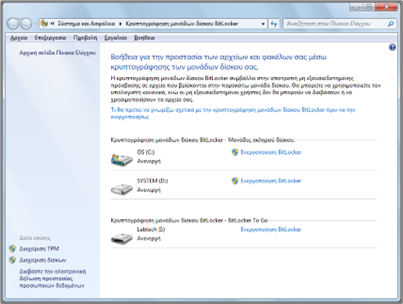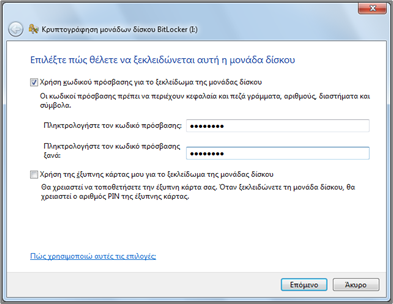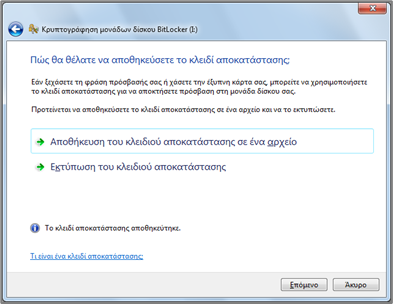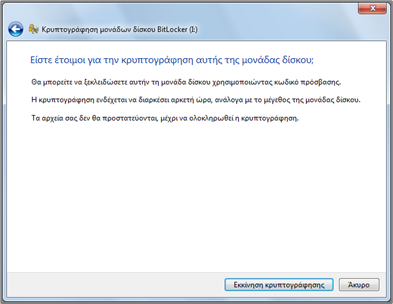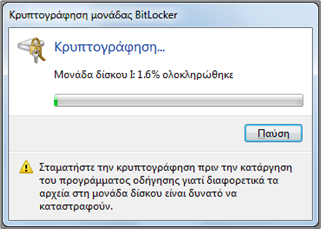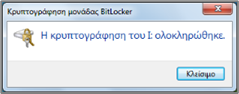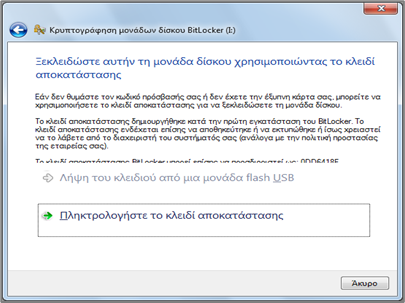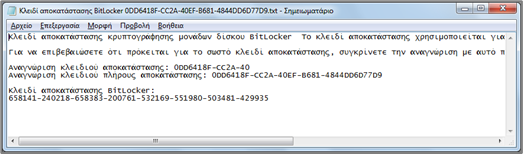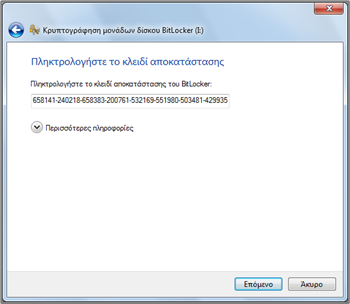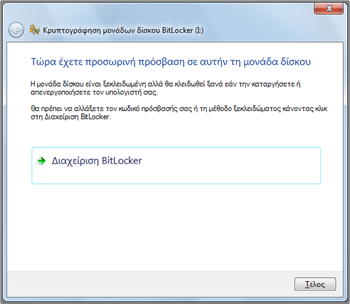14.B. Power Using Windows
Περιεχόμενα
|
|
|
14.B.9. Κρυπτογράφηση/Encryption
14.B.9.2. Προστασία των αρχείων σας με την κρυπτογράφηση μονάδων δίσκου BitLocker
Αν διαθέτετε κάποια Professional έκδοση των Windows μπορείτε να χρησιμοποιήσετε την κρυπτογράφηση μονάδων δίσκου BitLocker για την προστασία όλων των αρχείων που είναι αποθηκευμένα στη μονάδα δίσκου στην οποία είναι εγκατεστημένα τα Windows και σε σταθερές μονάδες δίσκου δεδομένων (όπως εσωτερικοί σκληροί δίσκοι). Μπορείτε, επίσης, να χρησιμοποιήσετε το BitLocker To Go για την προστασία όλων των αρχείων που είναι αποθηκευμένα σε αφαιρούμενες μονάδες δίσκου δεδομένων (όπως εξωτερικοί σκληροί δίσκοι ή μονάδες flash USB).
Αντίθετα με το EFS (σύστημα αρχείων κρυπτογράφησης), το οποίο σας επιτρέπει να κρυπτογραφείτε μεμονωμένα αρχεία, το BitLocker κρυπτογραφεί ολόκληρη τη μονάδα δίσκου. Μπορείτε να συνδεθείτε και να εργαστείτε φυσιολογικά με τα αρχεία σας, ωστόσο το BitLocker μπορεί να βοηθήσει στον αποκλεισμό εισβολέων, ώστε να μην αποκτούν πρόσβαση στα αρχεία συστήματος, στα οποία βασίζονται για να ανακαλύψουν τον κωδικό πρόσβασής σας, και να μην αποκτούν πρόσβαση στη μονάδα δίσκου σας αφαιρώντας την από τον υπολογιστή σας και εγκαθιστώντας την σε διαφορετικό υπολογιστή.
Όταν προσθέτετε νέα αρχεία σε μια μονάδα δίσκου κρυπτογραφημένη με το BitLocker, το BitLocker τα κρυπτογραφεί αυτόματα. Τα αρχεία παραμένουν κρυπτογραφημένα μόνο για όσο διάστημα είναι αποθηκευμένα στην κρυπτογραφημένη μονάδα δίσκου. Τα αρχεία που αντιγράφονται σε άλλη μονάδα δίσκου ή σε άλλον υπολογιστή αποκρυπτογραφούνται. Εάν μοιράζεστε αρχεία με άλλους χρήστες, όπως μέσω κάποιου δικτύου, αυτά τα αρχεία είναι κρυπτογραφημένα για όσο διάστημα είναι αποθηκευμένα στην κρυπτογραφημένη μονάδα δίσκου, αλλά μπορούν να προσπελαστούν κανονικά από εξουσιοδοτημένους χρήστες.
Το BitLocker μπορεί προαιρετικά να χρησιμοποιήσει το Trusted Platform Module (TPM), το οποίο είναι ένα τσιπ που αποθηκεύει πληροφορίες ασφαλείας, όπως κλειδιά κρυπτογράφησης.
Για να γίνει χρήση της κρυπτογράφησης πρέπει ο δίσκος να έχει διαμορφωθεί ως NTFS.
- Για να ενεργοποιήσετε το BitLocker:
 |
|
|
|
|
|
5. Επιλέξτε Χρήση κωδικού πρόσβασης για το ξεκλείδωμα της μονάδας δίσκου. |
|
|
6. Επιλέξτε Αποθήκευση του κλειδιού αποκατάστασης σε ένα αρχείο. |
|
|
7. Αφήστε τις προεπιλεγμένες επιλογές 8. Κάντε κλικ στο κουμπί Εκκίνηση κρυπτογράφησης. |
|
|
|
|
|
10. Κάντε κλικ στο κουμπί Κλείσιμο. |
|
- Για να ανοίξετε ένα δίσκο με BitLocker:
|
1. Μόλις τοποθετήσετε το flash disk στον υπολογιστή σας θα εμφανιστεί το παράθυρο στα δεξιά. 2. Πληκτρολογήστε τον κωδικό πρόσβασης και κάντε κλικ στο κουμπί Ξεκλείδωμα. |
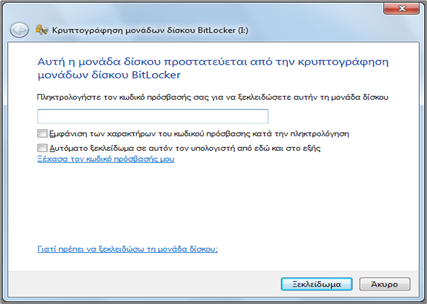 |
|
3. Επιλέξτε Πληκτρολογήστε το κλειδί αποκατάστασης. |
|
|
4. Ανοίξτε το αρχείο .txt που περιέχει το κλειδί αποκατάστασης και αντιγράψτε το. |
|
|
5. Επικολλήστε το κλειδί στο πλαίσιο κειμένου και |
|
|
6. Κάντε κλικ στο κουμπί Τέλος. |
|